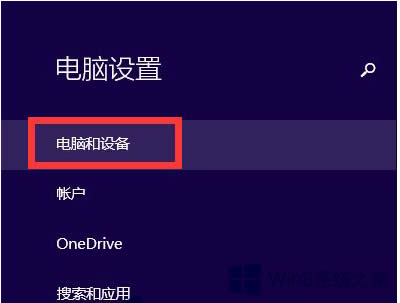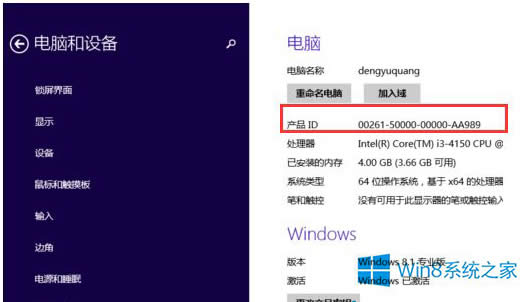Win 8查看电脑产品ID的技巧
发布时间:2021-10-24 文章来源:深度系统下载 浏览:
|
Windows 8是美国微软开发的新一代操作系统,Windows 8共有4个发行版本,分别面向不同用户和设备。于2012年10月26日发布。微软在Windows 8操作系统上对界面做了相当大的调整。取消了经典主题以及Windows 7和Vista的Aero效果,加入了ModernUI,和Windows传统界面并存。同时Windows徽标大幅简化,以反映新的Modern UI风格。前身旗形标志转化成梯形。 Win8.1通过查看“这台电脑”的属性可以了解到系统的整体信息,包括cpu,硬盘容量等,但看不到电脑产品ID,这对想要看电脑产品ID的用户造成了一定的困恼,下面小编就给大家介绍下Win8.1查看电脑产品ID的方法。 方法如下: 1、首先按WIN+C键,打开超级按钮条,然后再点击“设置”——“更改电脑设置”; 2、在电脑设置中单击第一项“电脑和设备”;
3、然后再点击“电脑信息”,即可在右侧窗口中看到这台电脑的产品ID了。
Win8.1查看电脑产品ID的方法就介绍到这里了,其实查看电脑产品ID的方法没有你想象的那么复杂,只需简单的几步就可以了。 Windows 8是对云计算、智能移动设备、自然人机交互等新技术新概念的全面融合,也是“三屏一云”战略的一个重要环节。Windows 8提供了一个跨越电脑、笔记本电脑、平板电脑和智能手机的统一平台。 |
本文章关键词: Win 8查看电脑产品ID的技巧
相关文章
本类教程排行
系统热门教程
本热门系统总排行